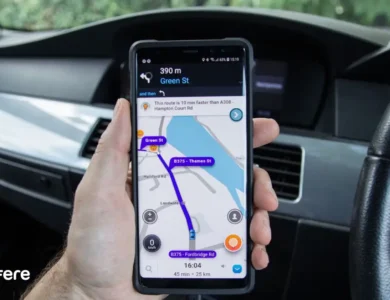آموزش تنظیمات اینترنت گوشی آیفون برای تمامی سیم کارت ها


با قراردادن سیم کارت درون گوشی، تنظیمات اینترنت اپراتور مد نظر برای شما ارسال می شود. اما گاهی این اتفاق نمی افتد و کاربر تنظیمات را دریافت نمی کند. حتی ممکن است با وارد کردن کدهای دستوری مربوط به دریافت و اعمال تنظیمات اینترنت، باز هم هیچ پیامکی برای کاربر ارسال نشود. در این حالت می توانید تنظیمات اینترنت گوشی های برند آیفون را به صورت دستی وارد کنید.
وارد کردن دستی تنظیمات در گوشی آیفون، به احتمال زیاد مشکل را برطرف می کند. در مطلب دیگر می توانید نحوه اعمال تنظیمات اینترنت گوشی سامسونگ را مطالعه کنید.
مشکل تنظیم اینترنت در آیفون
گاهی اوقات بنابر هر دلیلی تنظیمات اینترنت گوشی آیفون به هم می ریزد. در حالت دیگر هم ممکن است کاربر اصلا هیچ گونه APN روی گوشه خود نداشته باشد. APN را مانند یک دروازه بین شبکه تلفن همراه و اینترنت در نظر بگیرید. تنظیمات APN باید متناسب با شبکه اپراتور (ایرانسل، همراه اول و رایتل) باشد.
در گوشی آیفون به اپ Settings مراجعه کرده و به پایین اسکرول کنید. گزینه Cellular را لمس کرده و از میان گزینه ها، آپشن Cellular Data Options را لمس کنید. حال اگر قبلا یک APN برای گوشی شما ایجاد شد، گزینه Cellular Network را برای حامل (Carrier) خود مشاهده خواهید کرد. با لمس کردن آن به صفحه تنظیمات APN وارد می شوید که می توان آن را تغییر داد.
اگر تنظیمات مربوط را مشاهده نکردید، برای ساخت APN جدید، در همان قسمت Cellular Network اطلاعات مربوط به APN جدید را وارد کنید.


تنظیمات اینترنت گوشی آیفون با سیمکارت همراه اول
پس از ورود به قسمت Cellular Network، کاربر می تواند اطلاعات مربوط به APN جدید را وارد کنید. این اطلاعات متناسب با اپراتور شما، متفاوت هستند. اگر سیم کارت شما همراه اول است، به این صورت عمل کنید. برای APN، عبارت “mcinet” را بنویسید و سایر قسمت ها را به این صورت کامل کنید:
- Name: MCI_GPRS
- Proxy: 192.168.194.073
- Port: 8080
در این مرحله کافی است یک بار داده های تلفن همراه را خاموش و روشن کنید تا تنظیمات اعمال شوند. به خاطر داشته باشید کاربر می تواند برای قطع مصرف آزاد اینترنت، کدهای دستوری اپراتور همراه اول را وارد کند.
تنظیمات اینترنت گوشی آیفون با سیمکارت ایرانسل
ابتدا به قسمت Cellular Network از اپ Settings مراجعه کنید. سپس تنظیمات اینترنت ایرانسل برای APN را به این صورت اعمال کنید. برای APN عبارت “mtnirancell” را بنویسید.
- Name: Irancell_GPRS
- Proxy: 10.131.26.138
- Port: 8080
پس از اعمال تنظیمات با خرید بسته اینترنت، می توانید از داده های تلفن های همراه خود استفاده کنید.
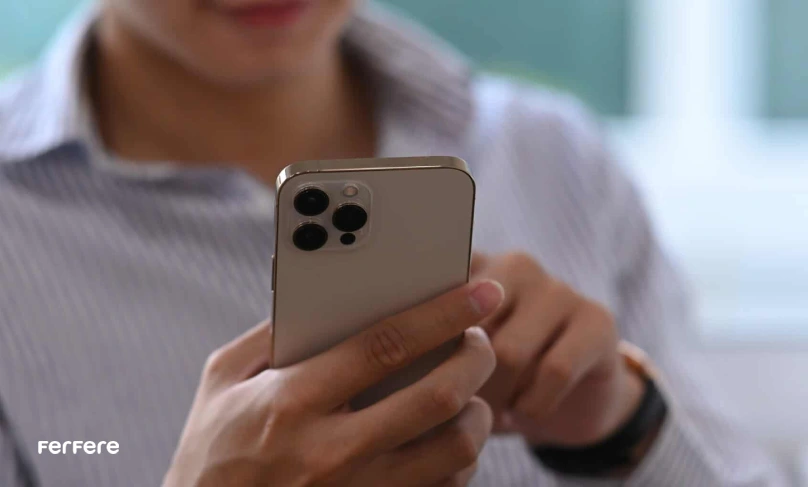
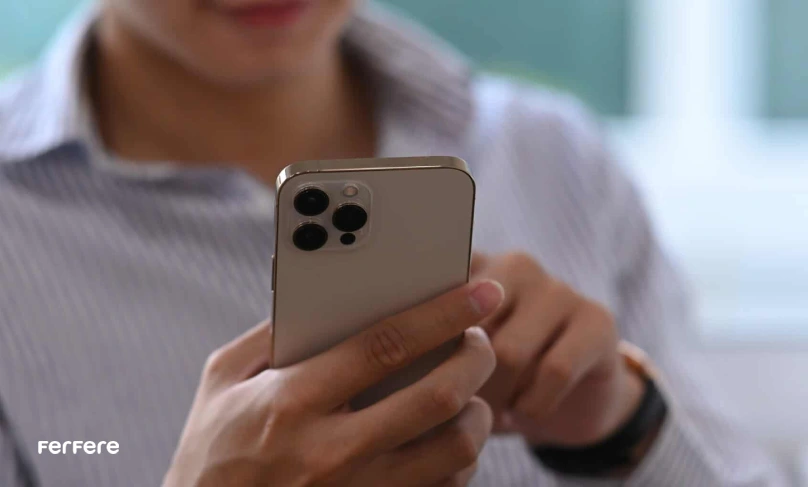
تنظیمات اینترنت گوشی آیفون با سیمکارت رایتل
شاید با فعال شدن اینترنت ماهواره ای برای گوشی، دیگر نیاز به اعمال تنظیمات آیفون به صورت دستی نباشد؛ اما در حال حاضر برای استفاده از داده های سیم کارت رایتل، APN را به این صورت تنظیم کنید.
تنظیمات Access Point Name
در اپ Settings به پایین اسکرول کرده و از قسمت Cellular یک APN ایجاد کنید. برای APN مدنظر عبارت “RighTel” را بنویسید. همچنین قسمت های مربوط به Name، Proxy و Port را خالی بگذارید. با خاموش و روشن کردن اینترنت گوشی، می توانید از اینترنت همراه لذت ببرید.
شما می توانید برای کاهش مصرف اینترنت موبایل خود، به نمودار مصرف داده دقت کنید. در این صورت متوجه خواهید شد بیشترین میزان مصرف اینترنت مربوط به کدام اپ بوده است.
در فروشگاه اینترنتی فرفره همه محصولات با ضمانت به فروش می رسند. ابتدا نام محصول مد نظر را در قسمت جستجو وارد کنید. پس از بررسی کالا، مشخصات دقیق آن را مطالعه کرده و در صورت تمایل، خرید خود را نهایی کنید. کالای خریداری شده در کم ترین زمان ممکن به دست شما می رسد.
تنظیمات اینترنت 5G آیفون
گفتن این نکته ضروری است، تنها کاربرانی که گوشی آیفون 12 و نسخه های بعد از آن را دارند، می توانند از اینترنت نسل 5 استفاده کنند. پس اگر شما خرید جدیدترین گوشی های موبایل را در نظر دارید، به این موضوع دقت کنید.
نکته دیگر این است که شما باید گوشی آیفون خود را بروزرسانی (ورژن 16.4) کنید. اگر علامت اینترنت 5G را در بالای صفحه مشاهده می کنید، داده های گوشی را روشن کنید و از آن لذت ببرید.
در صورتی که علامت 5G موجود نیست، ابتدا مطمئن شوید اپراتور شما در محیط مدنظر، اینترنت نسل پنجم را ارائه کرده است. اکنون به اپ Settings مراجعه کرده و گزینه Cellular را لمس کنید. سپس به قسمت Cellular Data options رفته و گزینه Voice & Data را لمس کنید. در لیست موجود گزینه 5G را انتخاب کنید.
در صورتی که منطقه موردن ظر، پوشش اینترنت 5G نداشته باشد، گوشی به طور خودکار از 4G LTE یا نسل های پایین تر استفاده می کند.
اگر قصد خرید محصولات اپل را دارید، با بررسی لیست قیمت آیفون، از قیمت به روز آن آگاه شوید.


تنظیمات مجدد یا ریست تنظیمات اینترنت در آیفون
گاهی اوقات تنظیمات اینترنت گوشی آیفون دچار اختلال می شود. در این وضعیت می توانید با ریست کردن تنظیمات، مشکل را برطرف کنید.
وارد اپ Settings شوید و پس از اسکرول به پایین گزینه General را لمس کنید. متناسب با سیستم عامل گوشی، گزینه Reset یا Transfer or Reset iPhone را لمس کنید.
از میان گزینه های نمایان شده، Reset Network Settings را انتخاب کنید و در صورت لزوم رمز عبور را وارد کنید. پس از راه اندازی مجدد گوشی، تنظیمات ریست می شوند.
توجه داشته باشید که پس از این فرایند، همه تنظیمات مربوط به شبکه های وای فای، رمز عبور آنها و APN ها، ریست می شوند.
اعمال تنظیمات اینترنت گوشی شیائومی نیز فرایندی سر راست است که می توان به راحتی آن را انجام داد.
تنظیمات اینترنت آیفون برای همه سیم کارت ها
در این مقاله آموختیم چطور با چند لمس ساده به قسمت Cellular Data Options مراجعه کنیم. سپس متناسب با آنچه گفته شد، تنظیمات APN را برای سیم کارت های مختلف اعمال کنیم.
در صورتی که گوشی شما از قابلیت اینترنت نسل پنجم پشتیبانی می کند، با مراجعه به قسمت Cellular می توان این قابلیت را فعال کرد.
در نهایت اگر تنظیمات اینترنت شما با مشکل رو به رو شد، “ریست کردن تنظیمات” را می توان یک راه حل موثر دانست.
با رفتن به بخش Cellular در تنظیمات آیفون و وارد کردن اطلاعات APN، می توان تنظیمات اینترنت را بهصورت دستی اعمال کرد.
گاهی ممکن است پیامک تنظیمات به دلایل مختلف ارسال نشود؛ در این حالت می توانید تنظیمات اینترنت را بهصورت دستی وارد کنید.
وارد بخش Cellular Network شده و عبارت “mcinet” را برای APN وارد کنید. سایر بخشها را نیز مطابق دستورالعمل همراه اول تکمیل کنید.
وارد بخش Cellular Network شوید و برای APN، عبارت “mtnirancell” را وارد کنید. سایر بخشها را طبق اطلاعات ایرانسل تنظیم کنید.
بله، کاربران آیفون 12 و جدیدتر می توانند اینترنت 5G را فعال کنند. ابتدا مطمئن شوید آیفون خود را به آخرین نسخه آپدیت کرده اید.
وارد بخش Settings شده و گزینه Reset Network Settings را از منوی General انتخاب کنید تا تنظیمات اینترنت و شبکه به حالت پیشفرض بازگردند.
بله، تنظیمات APN ممکن است بسته به اپراتور متفاوت باشد؛ برای همراه اول، ایرانسل و رایتل از APNهای مشخص شده استفاده کنید.
با مراجعه به نمودار مصرف دادهها در تنظیمات، می توانید مصرف اینترنت خود را کنترل و اپلیکیشنهای پرمصرف را شناسایی کنید.
بله، برای فعالسازی 5G در آیفون، باید سیستم عامل گوشی به آخرین نسخه بهروزرسانی شود.
اگر پوشش 5G در منطقه شما ضعیف باشد، آیفون بهطور خودکار به شبکه 4G LTE تغییر می کند.